Thông tin liên hệ
- 036.686.3943
- admin@nguoicodonvn2008.info

Bạn cần truy cập nhanh VPN của mình trong Windows 10 chỉ với một cú click chuột? Hãy tạo shortcut VPN trên màn hình desktop chỉ với một vài thao tác đơn giản. Đây là cách thực hiện.
Trước khi bắt đầu, điều quan trọng cần hiểu là bạn chỉ có thể tạo shortcut VPN trên màn hình desktop bằng phương pháp dưới đâu nếu đã định cấu hình VPN của mình thông qua công cụ VPN tích hợp của Windows 10.
Phương pháp này sẽ không hoạt động nếu bạn sử dụng ứng dụng khách VPN hoặc ứng dụng của bên thứ ba để kết nối với mạng VPN. Trong trường hợp đó, hãy mở ứng dụng VPN của bạn và xem liệu có tùy chọn để thêm shortcut trên màn hình chính hay không.
Để bắt đầu, bạn mở menu “Start” và tìm kiếm từ khóa “Control Panel”. Nhấp vào biểu tượng “Control Panel” trong kết quả tìm kiếm trả về tương ứng.
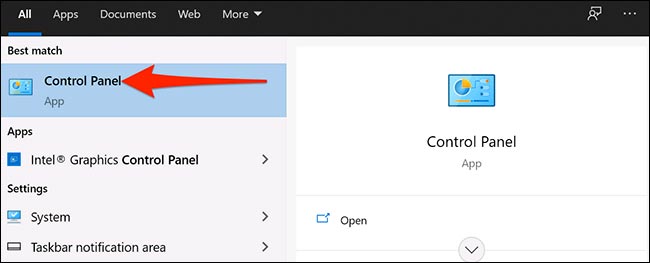
Trong cửa sổ Control Panel, bạn nhấp vào tùy chọn “View by” ở góc trên cùng bên phải cửa sổ và nhấp vào “Category”. Sau đó, chọn “Network and Internet”.
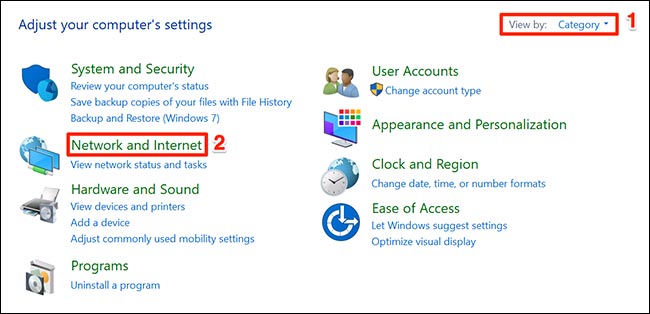
Trong cài đặt “Network and Internet”, bạn nhấp vào mục “Network and Sharing Center”.
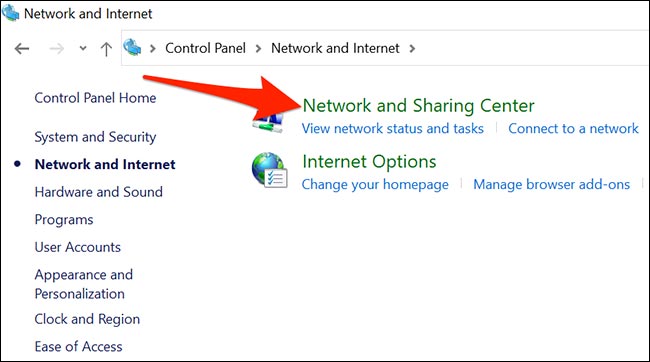
Trong cửa sổ mục Network and Sharing Center, bạn nhìn vào menu thanh bên và chọn “Change adapter settings”.
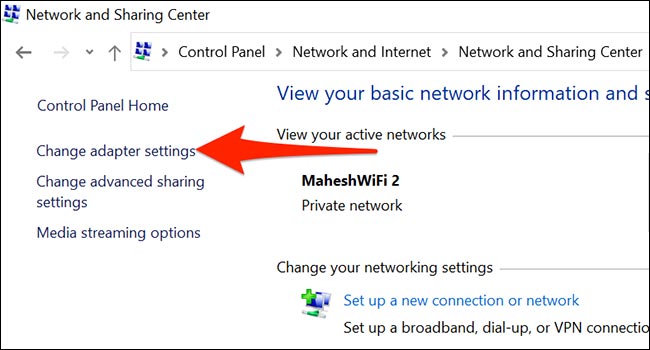
Tìm VPN của bạn (trông giống như biểu tượng hai chiếc màn hình). Nhấp chuột phải vào VPN đó và chọn “Create Shortcut” từ menu hiện ra.
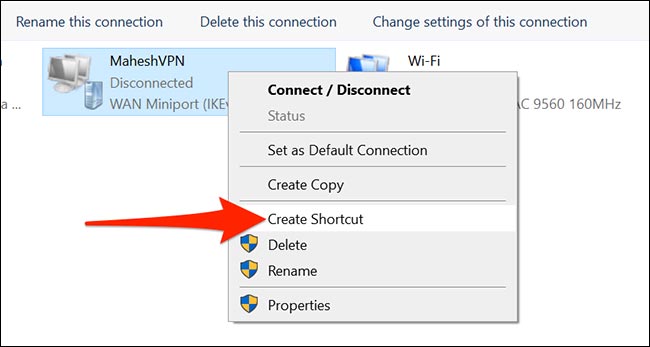
Windows sẽ hiển thị cảnh báo cho biết bạn không thể tạo desktop ở đây. Hãy nhấp “Yes” trong hộp cảnh báo này và Windows sẽ đặt một shortcut khác thay thế trên màn hình desktop.
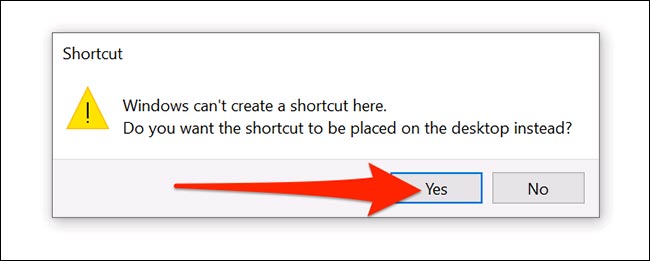
Như vậy, shortcut VPN mới tạo của bạn hiện đã hiển thị trên màn hình desktop.

Nguồn tin: Quantrimang.com
Ý kiến bạn đọc
Những tin mới hơn
Những tin cũ hơn
 Chào ngày mới thứ 6, lời chúc thứ 6 vui vẻ
Chào ngày mới thứ 6, lời chúc thứ 6 vui vẻ
 Hàm COUNTIFS, cách dùng hàm đếm ô theo nhiều điều kiện trong Excel
Hàm COUNTIFS, cách dùng hàm đếm ô theo nhiều điều kiện trong Excel
 5 ứng dụng từng rất cần thiết cho đến khi Windows khiến chúng trở nên vô nghĩa
5 ứng dụng từng rất cần thiết cho đến khi Windows khiến chúng trở nên vô nghĩa
 Cách dùng Terabox lưu trữ với 1TB miễn phí
Cách dùng Terabox lưu trữ với 1TB miễn phí
 Sóng trong bão
Sóng trong bão
 Cách mở Control Panel trên Windows 11
Cách mở Control Panel trên Windows 11
 Tạo Button trong CSS
Tạo Button trong CSS
 Giải thích ý nghĩa màu sắc của cổng USB
Giải thích ý nghĩa màu sắc của cổng USB
 Cách tùy chỉnh Taskbar trong Windows
Cách tùy chỉnh Taskbar trong Windows
 Cách luôn mở ứng dụng với quyền admin trên Windows 11
Cách luôn mở ứng dụng với quyền admin trên Windows 11
 Cách tắt tìm kiếm nổi bật trong Windows 11
Cách tắt tìm kiếm nổi bật trong Windows 11
 Firefox sắp nhận được tính năng thông minh khiến người dùng Chrome cũng phải ghen tị
Firefox sắp nhận được tính năng thông minh khiến người dùng Chrome cũng phải ghen tị
 Vì sao âm thanh lại là yếu tố quan trọng nhất của chuột máy tính?
Vì sao âm thanh lại là yếu tố quan trọng nhất của chuột máy tính?
 Cách khắc phục lỗi bo mạch chủ hiện đèn báo màu đỏ
Cách khắc phục lỗi bo mạch chủ hiện đèn báo màu đỏ
 Làm thế nào để tư duy như người giàu? 13 thói quen sẽ thay đổi cuộc đời bạn
Làm thế nào để tư duy như người giàu? 13 thói quen sẽ thay đổi cuộc đời bạn
 Cách kiểm tra phiên bản Python trên Windows, Mac và Linux
Cách kiểm tra phiên bản Python trên Windows, Mac và Linux
 Hướng dẫn đổi mật khẩu tài khoản Windows 11
Hướng dẫn đổi mật khẩu tài khoản Windows 11
 Cách tạo bản sao dữ liệu trong MS SQL Server
Cách tạo bản sao dữ liệu trong MS SQL Server
 Phải làm gì khi không thể thêm lịch vào Outlook?
Phải làm gì khi không thể thêm lịch vào Outlook?
 Hướng dẫn đăng ký lại Start Menu Windows 11
Hướng dẫn đăng ký lại Start Menu Windows 11
